3 चरणों में वर्ड में हस्तलिखित हस्ताक्षर कैसे जोड़ें?
आपका नाम आपकी सामाजिक पहचान का हिस्सा है, और इसे लिखने का तरीका आपके व्यक्तित्व में एक व्यक्तिगत स्पर्श जोड़ता है। अपने पूरे जीवन में, हम लगातार महत्वपूर्ण दस्तावेजों पर हस्ताक्षर करने का अनुभव करेंगे। एक बार जब हम कागज पर नाम लिख देते हैं, तो जो कुछ भी होगा उसकी जिम्मेदारी हमें लेनी चाहिए। इसलिए, आप अपने हस्ताक्षर को अनावश्यक मानकर ख़ारिज नहीं कर सकते।
हालाँकि, जैसे-जैसे दुनिया कागज़ रहित होती जा रही है, अपने नाम पर हस्ताक्षर करना एक चुनौती बन गया है। उदाहरण के लिए वर्ड दस्तावेज़ लें; महत्वपूर्ण अवसरों पर सिर्फ़ कुछ अक्षर टाइप करना सामाजिक और कानूनी रूप से मान्यता प्राप्त अभ्यास नहीं हो सकता है। इसलिए, आपको अपने हस्ताक्षर को डिजिटल रूप से “स्थानांतरित” करने के लिए कुछ मदद की ज़रूरत है। उदाहरण के लिए, जब आप अपने हस्ताक्षर की फ़ोटो डालते हैं, तो वर्ड दस्तावेज़ों की सफ़ेद पृष्ठभूमि के विरुद्ध एक तीव्र कंट्रास्ट उभर कर आता है। फिर, एक बेहतरीन हस्ताक्षर निकालने वाला की जरूरत है.
आज के लेख का उद्देश्य आपको यह बताना है कि वर्ड में हस्तलिखित हस्ताक्षर कैसे जोड़ें, ताकि आप कानूनी रूप से अपने नाम से कुछ दावा कर सकें।
वर्ड में इलेक्ट्रॉनिक हस्ताक्षर क्यों बनाएं?
दूर से काम करने से प्रिंट में Word दस्तावेज़ों पर हस्ताक्षर करना कठिन हो जाता है। क्या आप अपने नाम वाली एक प्रति लाएंगे? या क्या आप व्यक्तिगत रूप से दस्तावेज़ पर हस्ताक्षर करने के लिए घटनास्थल पर आएंगे? यह या तो स्थिति थोड़ी सुविधा पैदा करती है।
आजकल, Word में इलेक्ट्रॉनिक हस्ताक्षर बनाना एक आदर्श है। यह सुविधा और औचित्य दोनों प्रदान करता है। लेकिन आप अपना हस्ताक्षर डिजिटल रूप से कैसे लिख सकते हैं? यह थोड़ा मुश्किल लगता है, लेकिन चिंता मत करो! निम्नलिखित सामग्री में आसानी से Word में हस्ताक्षर सम्मिलित करने की दो विधियाँ शामिल हैं।
वर्ड दस्तावेज़ पर इलेक्ट्रॉनिक रूप से हस्ताक्षर कैसे करें?
माइक्रोसॉफ्ट के वर्ड सॉफ्टवेयर में वर्ड में हस्ताक्षर जोड़ने के लिए एक अंतर्निहित फ़ंक्शन है। वर्ड पर, आपको हस्ताक्षर बनाने के लिए तीन रास्ते दिए जाते हैं।
आप सीधे अपना नाम और पद डाल सकते हैं। फिर Word स्वचालित रूप से आपके नाम के साथ एक प्रारूप तैयार करेगा। आप अपने पीसी में एक राइटपैड भी प्लग कर सकते हैं और इलेक्ट्रॉनिक दस्तावेज़ों पर सीधे अपना नाम लिख सकते हैं। यदि आप चाहते हैं कि आपके दस्तावेज़ अधिक औपचारिक दिखें, तो आप एक डिजिटल हस्ताक्षर डाल सकते हैं, जिसके लिए एक हस्ताक्षर प्रमाणपत्र की आवश्यकता होती है।
Word में हस्ताक्षर शीघ्रता से जोड़ने में आपकी सहायता के लिए, नीचे दिया गया ट्यूटोरियल Word में हस्तलिखित हस्ताक्षर कैसे जोड़ें, इसका डिवाइस-मुक्त और चिंता-मुक्त उत्तर प्रदान करेगा।
1 कदम. Word लॉन्च करें, और वह फ़ाइल खोलें जिसमें आप हस्ताक्षर जोड़ना चाहते हैं। फिर, "पर क्लिक करेंसम्मिलित करें” टैब और “ दर्ज करेंहस्ताक्षर रेखा".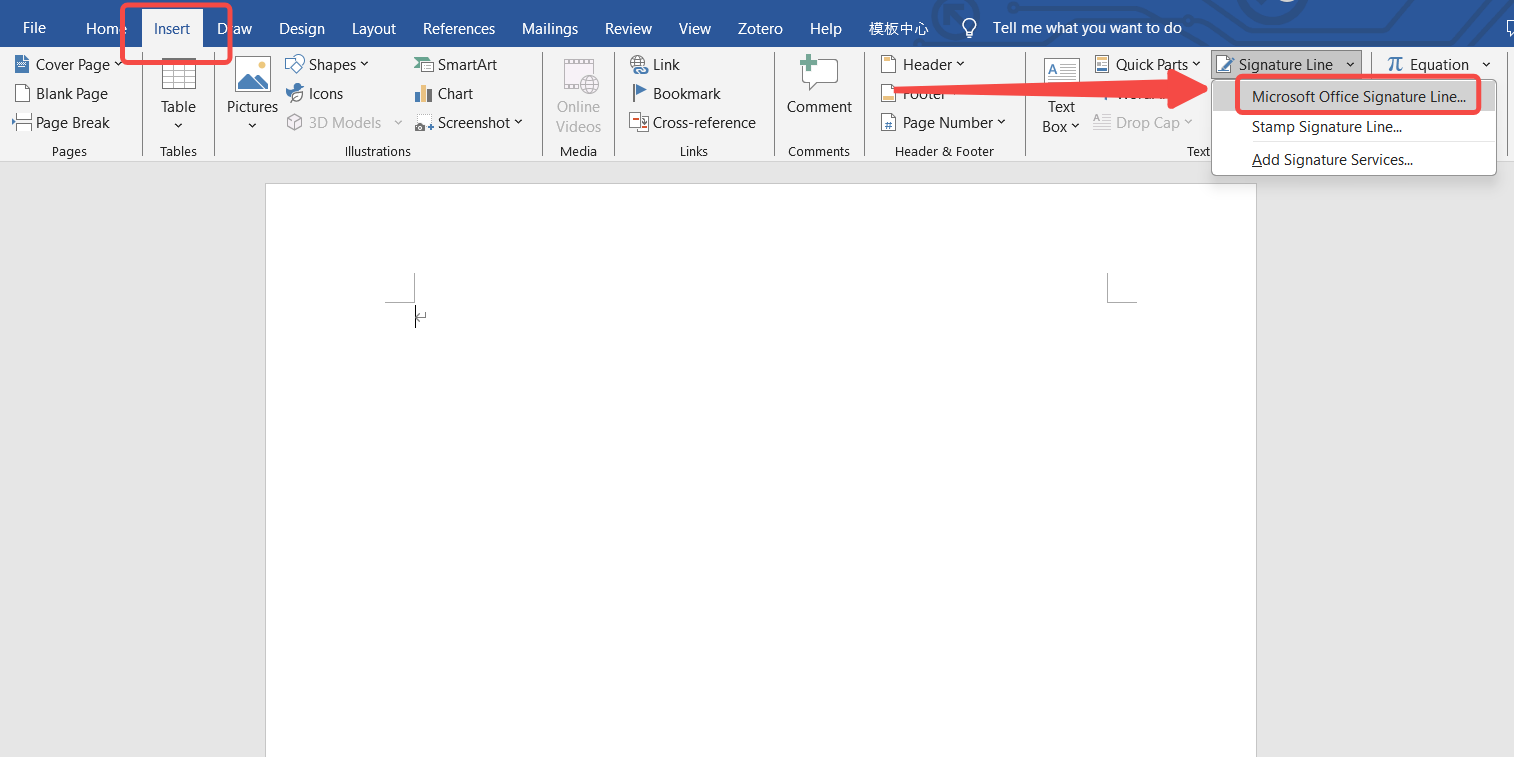
2 कदम. पहली पंक्ति में अपना नाम टाइप करें और आप वैकल्पिक रूप से अपना पद या ईमेल पता दर्ज कर सकते हैं।
3 कदम. अपना नाम टाइप करने के बाद, हस्ताक्षर परिणामों की पुष्टि करने के लिए "ओके" पर क्लिक करें।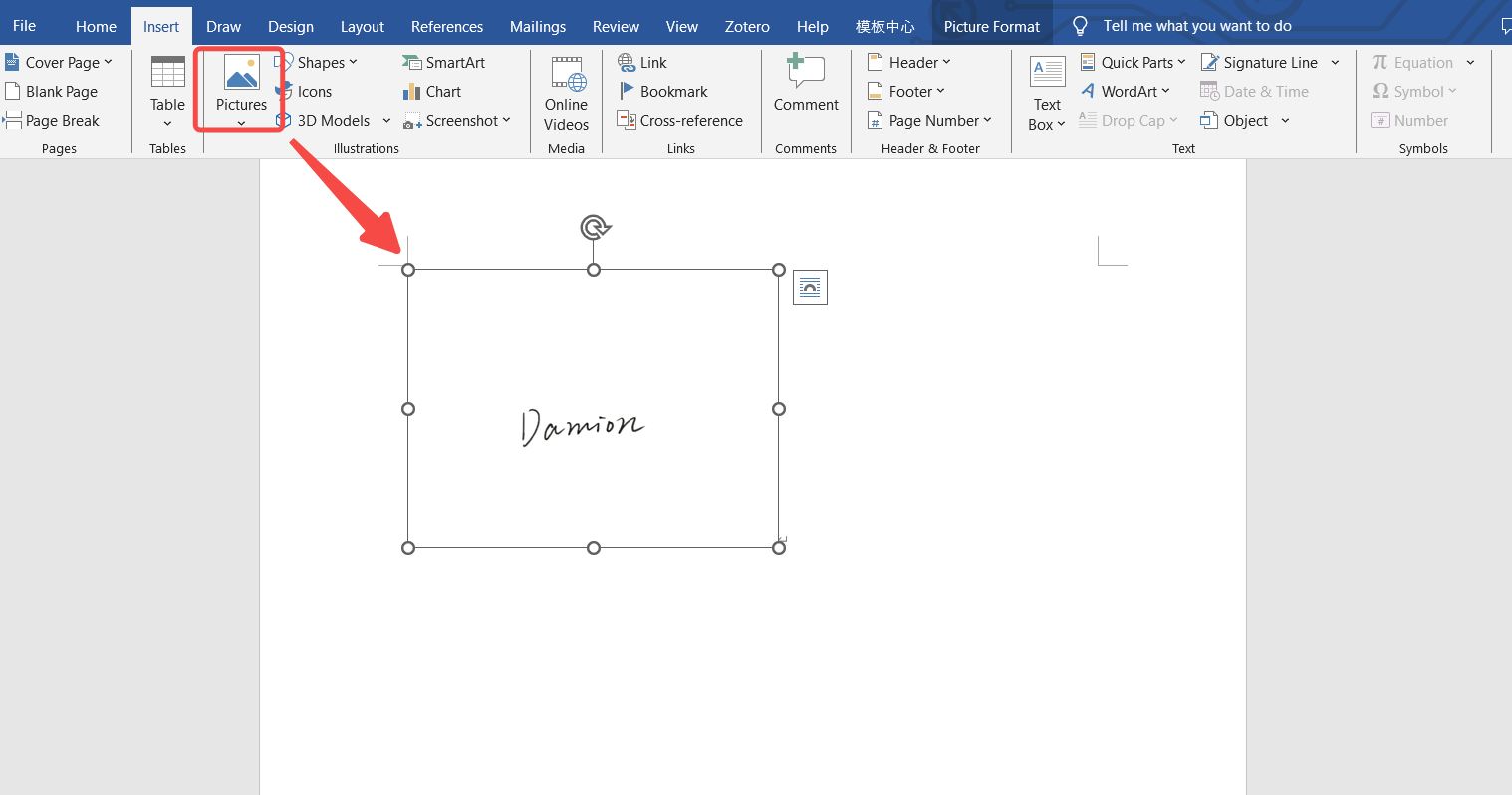
वर्ड में सिग्नेचर कैसे डालें? [अनुशंसित]
एक हस्तलिखित हस्ताक्षर कैसे बनाएं जो उतना ही सत्य लगे जितना आप कागज पर लिखते हैं? सबसे पहले, आपको एक कागज के टुकड़े पर अपना नाम लिखना होगा और उसकी एक फोटो लेनी होगी। लेकिन आप जल्द ही पाएंगे कि आपके हस्ताक्षर की पृष्ठभूमि Word दस्तावेज़ से मेल नहीं खाती है। मूल पृष्ठभूमि को हटाए बिना दस्तावेज़ों पर अपने हस्ताक्षर करना आपके दर्शकों को अचंभित कर देता है।
बैकग्राउंड की समस्या से निपटने के लिए, आपको बैकग्राउंड रिमूवर की आवश्यकता है। AnyEraser पृष्ठभूमि को हटाने के लिए सबसे अच्छे रैंकिंग वाले ऑनलाइन टूल में से एक है, जो अवांछित दृश्य तत्वों से बड़ी सटीकता के साथ छुटकारा दिलाता है।
वर्ड में हस्तलिखित हस्ताक्षर कैसे जोड़ें, इसका उत्तर देने के लिए, नीचे दी गई चरण-दर-चरण मार्गदर्शिका कवर करेगी कि पहले प्रयास में हस्ताक्षर छवि की पृष्ठभूमि को कैसे हटाया जाए।
1 कदम. का लिंक खोलें AnyEraser वेबसाइट और अपनी हस्ताक्षर छवि आयात करने के लिए "छवि अपलोड करें" बटन पर क्लिक करें।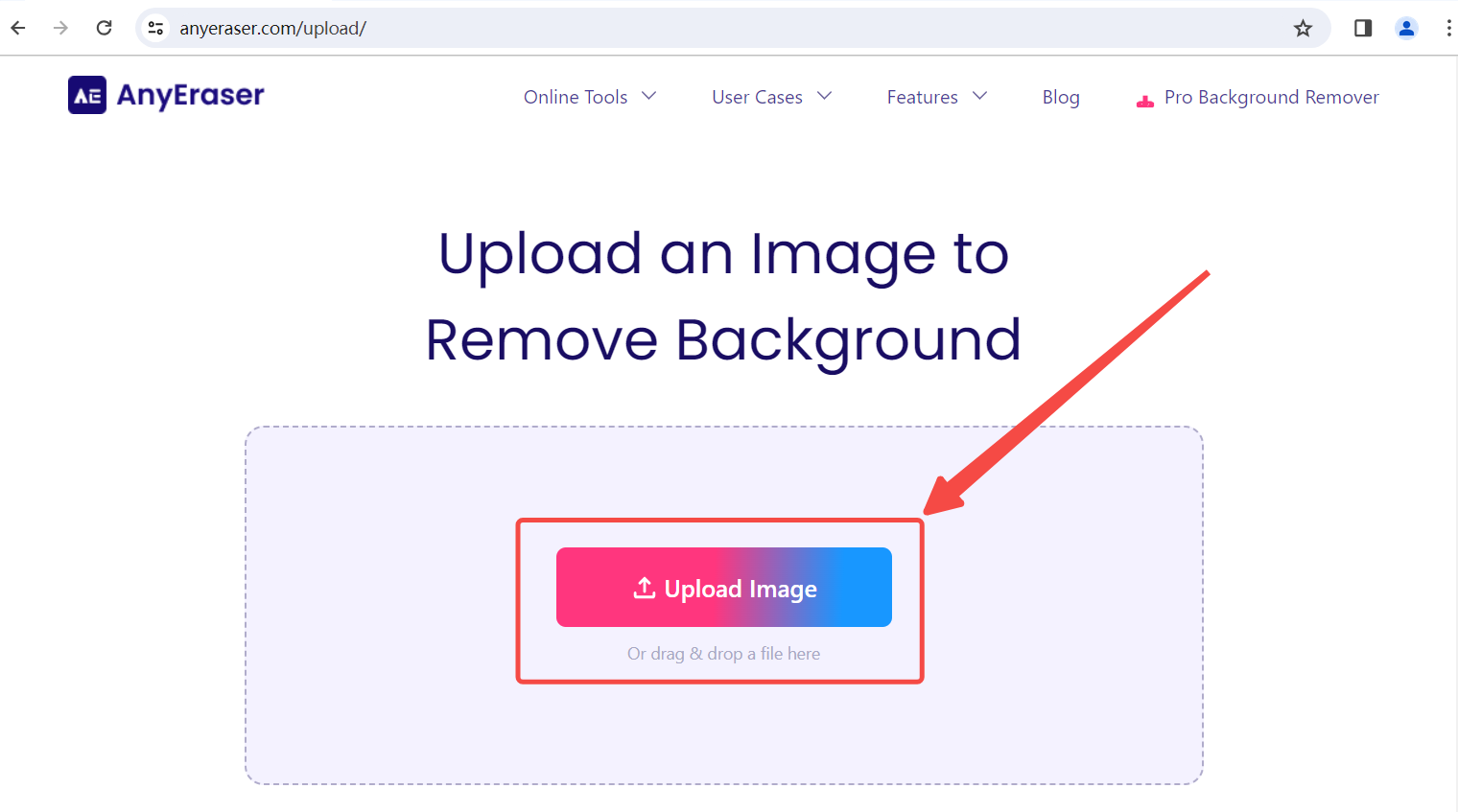
2 कदम. AnyEraser डिफ़ॉल्ट रूप से पृष्ठभूमि हटा देगा। पारदर्शी पृष्ठभूमि के साथ परिणाम डाउनलोड करें।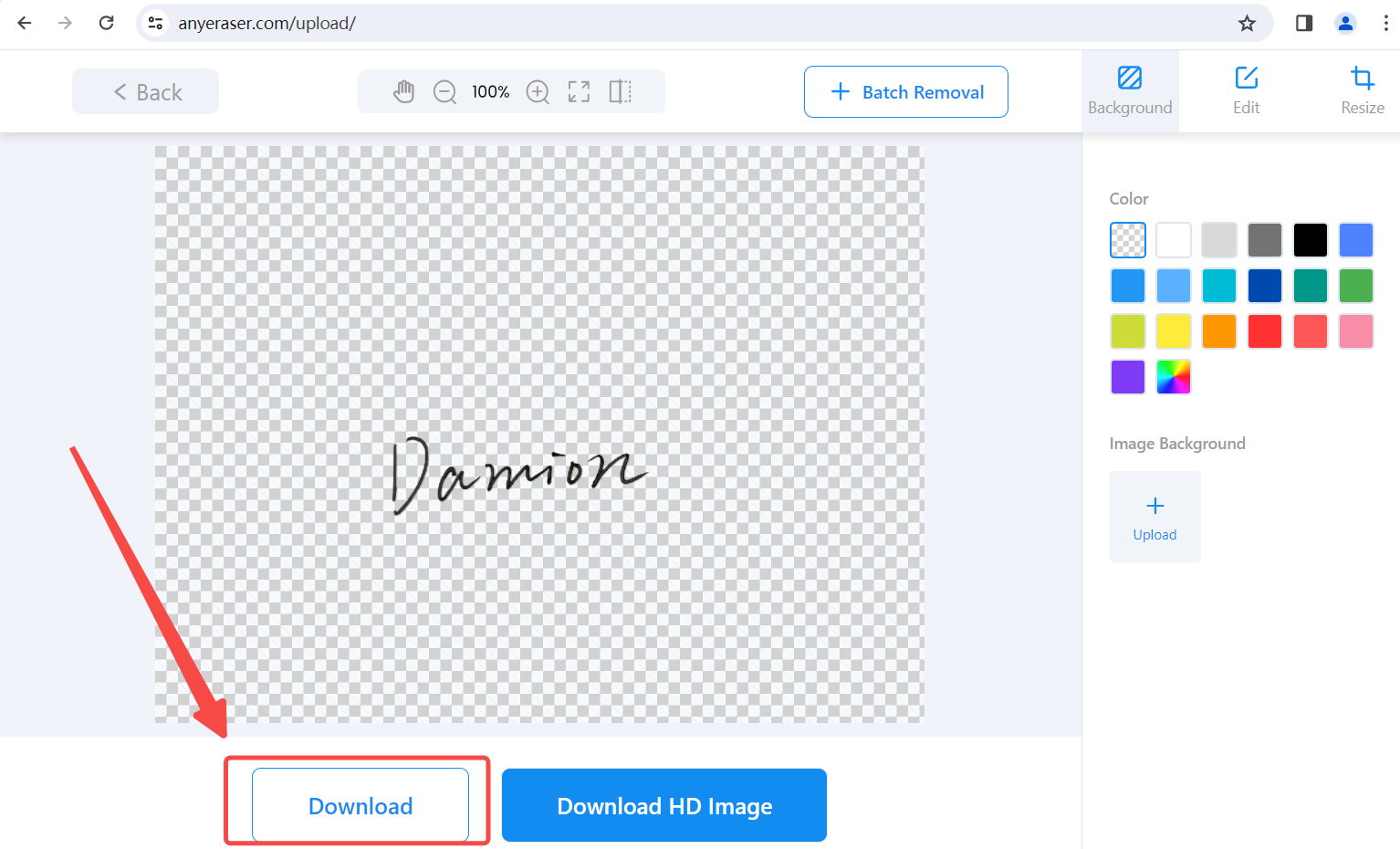
3 कदम. संसाधित हस्ताक्षर छवि सम्मिलित करके Word में हस्ताक्षर जोड़ें।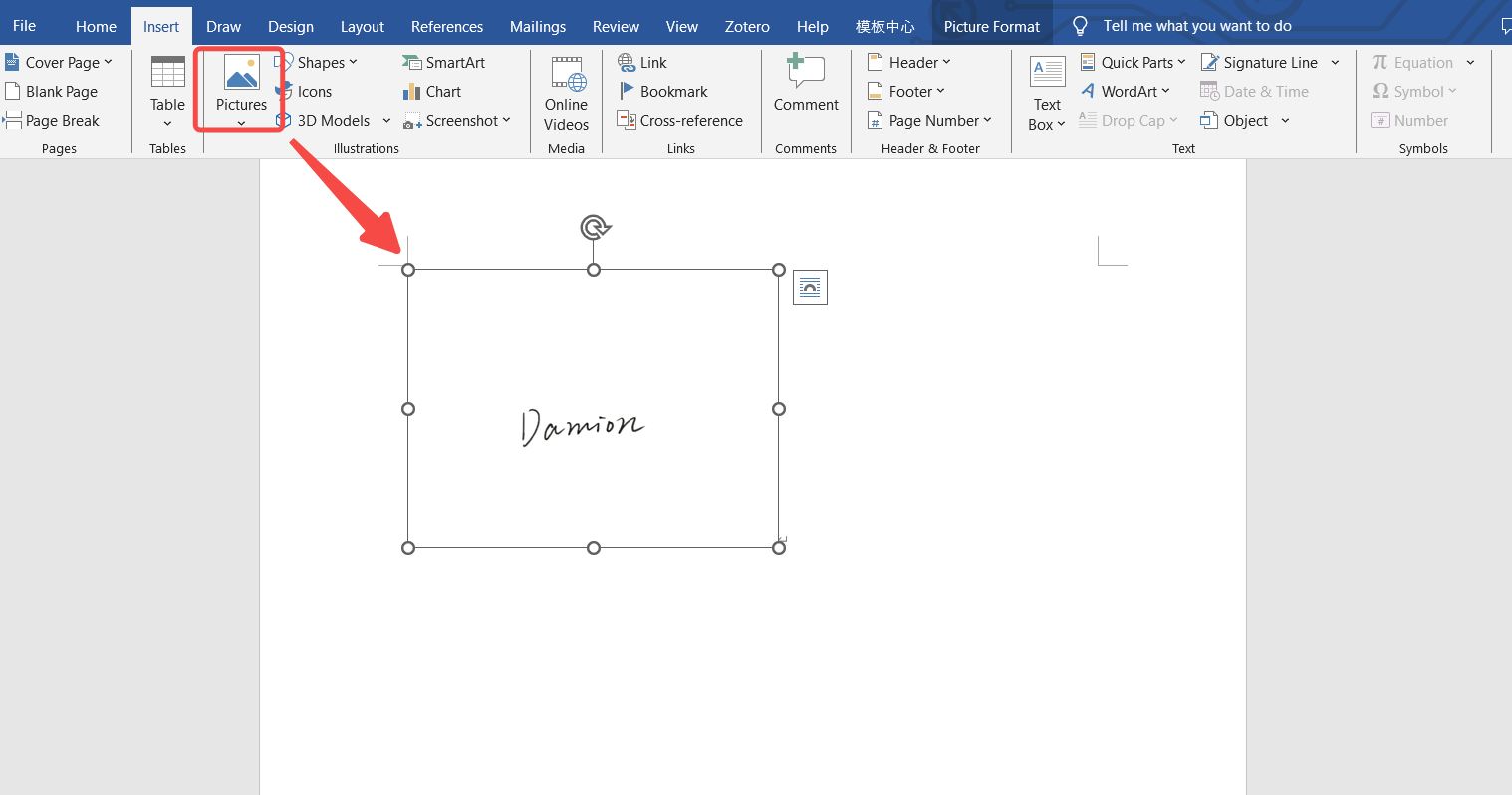
नोट: AnyEraser ऑनलाइन टूल क्लाउड पर पृष्ठभूमि को हटा देता है और आपका बहुत सारा संग्रहण स्थान बचाता है। यदि आप लगातार सेवाएँ और अधिक बोनस सुविधाएँ चाहते हैं, तो हम आपको इसका डेस्कटॉप क्लाइंट डाउनलोड करने की सलाह देते हैं। उसके बाद, आप तेजी से पृष्ठभूमि हटाने, विभिन्न समर्थित छवि प्रारूप (पीएनजी, जेपीजी, जेपीईजी, वेबप, और अधिक), और सरल संपादन और आकार बदलने वाली सेवाओं का आनंद ले सकते हैं।
सुरक्षित डाऊनलोड
निष्कर्ष
ऐसे कई अवसर आते हैं जब आपको वर्ड में हस्तलिखित हस्ताक्षर बनाना चाहिए। डिजिटल माध्यम से दस्तावेज़ों पर हस्ताक्षर करने से समय और संसाधनों की बचत होती है और इसलिए इसे आमतौर पर अपनाया जाता है। वर्ड के सॉफ़्टवेयर में एक हस्ताक्षर फ़ंक्शन मौजूद है, लेकिन यदि आप अपने हस्ताक्षर को प्रामाणिक दिखाना चाहते हैं, तो आपको एक वास्तविक हस्तलिखित हस्ताक्षर डालना होगा जो कागज से काटा गया हो। हालाँकि, शूटिंग का कोई भी कोण सफेद पृष्ठभूमि वाला हस्ताक्षर बनाने में विफल रहेगा। इसलिए, यह आलेख Word-उपयोग में हस्तलिखित हस्ताक्षर कैसे जोड़ें, इसका सबसे अच्छा उत्तर प्रदान करता है AnyEraser बैकग्राउंड रिमूवर बिना किसी पृष्ठभूमि के हस्तलिखित हस्ताक्षर बनाने के लिए।
अक्सर पूछे जाने वाले प्रश्न
हस्ताक्षर को प्रामाणिक दिखाने के लिए वर्ड दस्तावेज़ पर हस्ताक्षर कैसे करें?
कागज पर लिखा गया हस्ताक्षर दस्तावेजों पर हस्ताक्षर करने का उचित रूप है। यदि आप चाहते हैं कि वर्ड में आपका इलेक्ट्रॉनिक हस्ताक्षर हस्तलिखित हस्ताक्षर जैसा ही दिखे, तो आपको पारदर्शी पृष्ठभूमि के साथ एक हस्ताक्षर छवि बनानी होगी। AnyEraser ऑनलाइन टूल सबसे तेज़ बैकग्राउंड रिमूवर में से एक है जो स्वचालित रूप से टेक्स्ट या शब्दों की पहचान करता है और बैकग्राउंड को तुरंत हटा देता है।
वर्ड में हस्ताक्षर डालने का सबसे कारगर तरीका क्या है?
का प्रयोग AnyEraser हस्ताक्षर की पृष्ठभूमि को हटाने और हस्ताक्षर की फोटो डालने के लिए ऑनलाइन बैकग्राउंड रिमूवर दस्तावेजों को विश्वसनीय और प्रभावी बनाने का सबसे अच्छा तरीका है। AnyEraser वेबसाइट पर जाएँ और आप Word में अस्पष्ट हस्तलिखित हस्ताक्षर से प्रतिरक्षित रहेंगे।


